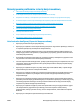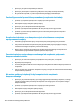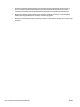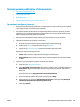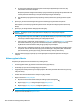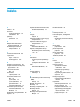HP LaserJet Pro MFP M225, M226 - User Guide
Urządzenie bezprzewodowe traci łączność po podłączeniu do sieci VPN
●
Zazwyczaj nie można ustanowić połączeń jednocześnie z siecią VPN i innymi sieciami.
Sieci nie ma na liście sieci bezprzewodowych
●
Upewnij się, że router bezprzewodowy jest włączony i otrzymuje zasilanie.
●
Być może sieć jest ukryta, Powinna jednak istnieć możliwość nawiązania z nią połączenia.
Sieć bezprzewodowa nie działa
1. Upewnij się, że kabel sieciowy nie jest podłączony.
2. Aby ustalić, czy sieć przestała działać, spróbuj podłączyć do niej inne urządzenia.
3. Sprawdź, czy działa połączenie z siecią, wysyłając do niej polecenie „ping”.
a. Otwórz wiersz poleceń na komputerze:
●
W systemie Windows kliknij przycisk Start, kliknij polecenie Uruchom, a następnie wpisz
polecenie cmd i naciśnij klawisz Enter.
●
W przypadku OS X przejdź do Aplikacje, Narzędzia i otwórz pozycję Terminal.
b. Wpisz polecenie ping i adres IP routera.
c. Jeśli w oknie zostaną wyświetlone czasy odsyłania pakietów odpowiedzi, połączenie z siecią
działa.
4. Upewnij się, że router lub urządzenie jest podłącz
one do tej samej sieci, co komputer.
a. Wydr
ukuj stronę konfiguracji.
b. Porównaj identyfikator SSID w raporcie o konfiguracji z identyfikatorem SSID w konfiguracji
drukarki na komputerze.
c. Jeśli nie są takie same, urządzenie i komputer korzystają z różnych sieci. Zmień ustawienia
komunikacji bezprzewodowej urządzenia.
Przeprowadzanie testu diagnostycznego sieci bezprzewodowej
Z panelu sterowania urządzenia można uruchomić test diagnostyczny, który dostarcza informacji o
ustawieniach sieci bezprzewodowej.
1. Na ekranie głównym panelu sterowania urządzenia dotknij przycisku konfiguracji
.
2. Otwórz menu Autodiagnostyka.
3. Dotknij przycisku Uruchom test sieci bezprzewodowej, aby uruchomić test. Zostanie wydrukowana
strona zawierająca wyniki testu.
Ograniczanie zakłóceń w sieci bezprzewodowej
Poniższe wskazówki mogą pomóc w zredukowaniu zakłóceń w sieci bezprzewodowej:
PLWW Rozwiązywanie problemów z siecią bezprzewodową 123